Programos įtraukimas į "Microsoft Teams"
Galite įtraukti programų į "Microsoft Teams" naudodami žiniatinklio, kompiuterio arba mobiliųjų įrenginių versijas. "Microsoft Teams" programos yra žiniatinkliu pagrįstos SaaS programos, kurių nereikia diegti vietoje.
Patarimas: Nežinote, kodėl norite įtraukti taikomąją programą į pirmąją vietą? Peržiūrėkite apžvalgą perskaitę Svarbiausi dalykai, kuriuos reikia žinoti apie programas programoje "Microsoft Teams".
Įtraukti iš taikomųjų programų
Kairėje "Teams" galite eiti į Programėles ir ieškoti įvairių kategorijų, kuriose matysite visko, ką galite įtraukti, apžvalgą. Taip pat galite įtraukti taikomųjų programų tiesiogiai iš konteksto, su kuriuo dirbate, nesvarbu, ar dalyvaujate pokalbyje, kanale ar susitikime.
-
"Teams" kairėje pasirinkite Programos. Ieškokite mėgstamos programėlės arba naršykite programėlių kategorijas, kad rastumėte naujų.
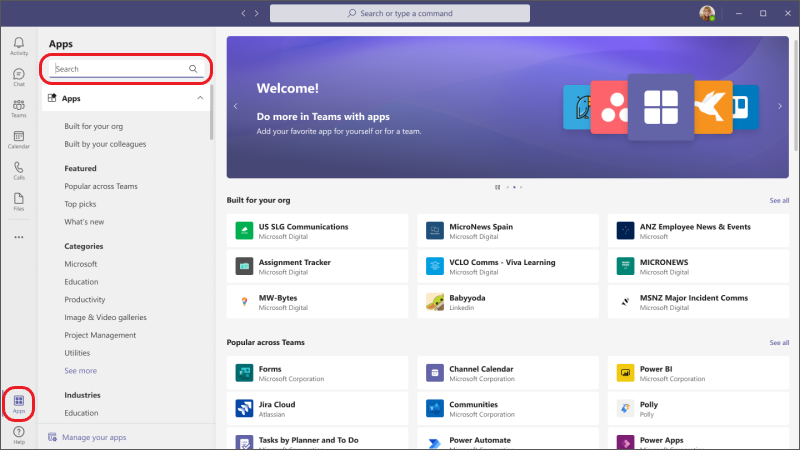
-
Pasirinkite norimą programą ir atidaromas aprašo ekranas. Skirkite laiko poskirsniams naršyti (pvz., Skirtukai, Pranešimai, Asmeninė programa). Šioje srityje paaiškinamos programos galimybės ir kur ji bus rodoma "Teams", pasiruošusi naudoti arba konfigūruoti.
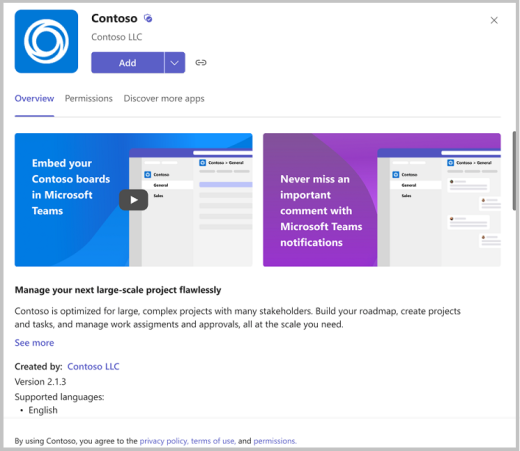
-
Norėdami įtraukti taikomąją programą, pasirinkite Įtraukti. Šis veiksmas yra tas pats visose vietose, kuriose galite įtraukti taikomąją programą, tačiau kartais mygtukas Įtraukti turi išplečiamąjį sąrašą su keliomis parinktimis, iš kurių galite įtraukti taikomąją programą.
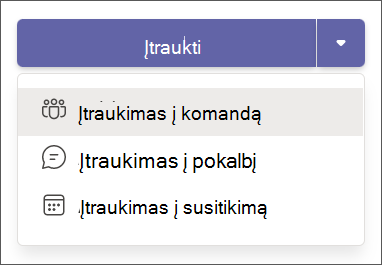
Pastaba: Komandos savininkai gali apriboti, kas gali įtraukti taikomųjų programų. Kai kurias programėles gali įdiegti tik komandos savininkas, nes joms reikia papildomų teisių. Daugiau informacijos žr. Programų įtraukimo į "Teams" išjungimas.
Programos įtraukimas į pokalbį arba kanalo skirtuką
Skirtukuose galite įtraukti taikomųjų programų, kad bendrintumėte turinį ir galėtumėte dirbti kartu.
-
Eikite į pasirinktą kanalą, grupės pokalbį arba pokalbį su vienu, tada pasirinkite Įtraukti skirtuką


-
Čia pasirinkite norimą programėlę. Kai kuriais atvejais į skirtuką galite įtraukti konkretų failą.
Patarimas: Daugiau informacijos žr. Programėlės naudojimas kanalo arba pokalbio skirtuke.
Taikomosios programos įtraukimas į susitikimą
Susitikimų organizatoriai ir pranešėjai gali įtraukti taikomųjų programų prieš susitikimus arba jų metu.
Norėdami įtraukti taikomąją programą prieš susitikimą, pirmiausia išsiųskite susitikimo kvietimą, tada atidarykite susitikimą. Pasirinkite Įtraukti 
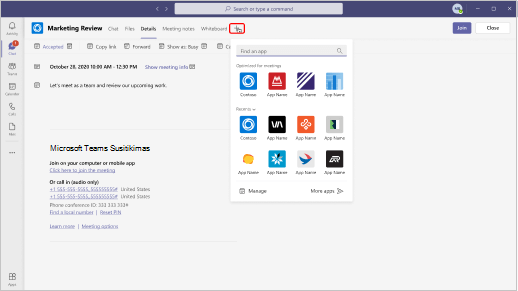
Norėdami įtraukti taikomąją programą susitikimo metu, kai susitikimas prasidės, pasirinkite Daugiau veiksmų 

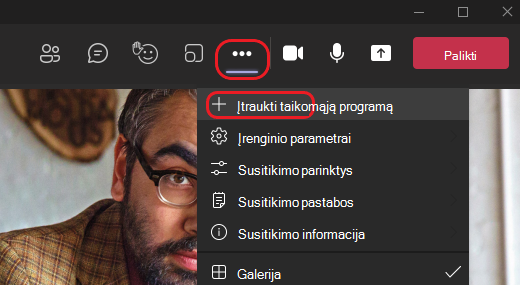
Patarimas: Daugiau informacijos žr. Programų naudojimas "Teams" susitikimuose.
Taikomosios programos įtraukimas iš pranešimų srities
Kai kurios programos leidžia įterpti turinį iš programos tiesiai į "Teams" pranešimus. Norėdami įtraukti, pasirinkite Pranešimų plėtiniai 

Be to, pranešimų srityje galite įtraukti taikomųjų programų su roboto funkcija. Robotai pateikia atsakymus, naujinimus ir pagalbą, kai su jais kalbatės tiesiogiai arba kanaluose. Norėdami įtraukti robotą, įveskite @ lauke, kuriame įvedate pranešimą, tada pasirinkite Gauti robotus.
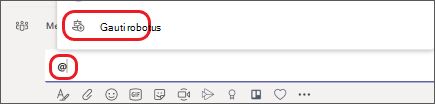
Programėlių pranešimų įtraukimas į kanalą
Dėl programėlės funkcijos, vadinamos jungtis, į kanalą įterpia programėlių pranešimus.
-
Norėdami ją nustatyti, eikite į norimą kanalą, pasirinkite Daugiau parinkčių

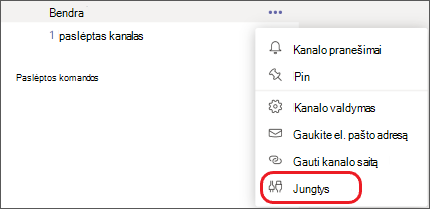
-
Jums bus suteikta parinktis Konfigūruoti pranešimus apie bet kurią jūsų komandai jau įtrauktą programėlę arba įtraukti naują taikomąją programą.
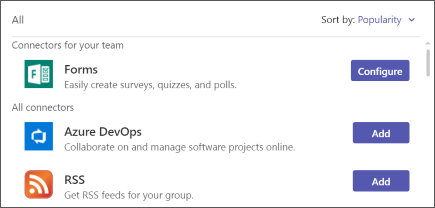
Žiūrėkite, kaip tai daroma!

Taikomosios programos įtraukimas naudojant asmeninį rodinį
Programos įtraukimas į pokalbį arba kanalo skirtuką
Taikomosios programos įtraukimas iš pranešimų srities
Taikomosios programos įtraukimas iš QR kodo
Programos įtraukimas iš saito, bendrinamo "Teams"
Susiję straipsniai
Norite sužinoti daugiau?
Svarbiausi dalykai, kuriuos reikia žinoti apie programas programoje "Microsoft Teams"










